Configurer le déchiffrement SSL sur le module FirePOWER à l'aide d'ASDM (On-Box Management)
Options de téléchargement
-
ePub (1.6 MB)
Consulter à l’aide de différentes applications sur iPhone, iPad, Android ou Windows Phone -
Mobi (Kindle) (1.6 MB)
Consulter sur un appareil Kindle ou à l’aide d’une application Kindle sur plusieurs appareils
Langage exempt de préjugés
Dans le cadre de la documentation associée à ce produit, nous nous efforçons d’utiliser un langage exempt de préjugés. Dans cet ensemble de documents, le langage exempt de discrimination renvoie à une langue qui exclut la discrimination en fonction de l’âge, des handicaps, du genre, de l’appartenance raciale de l’identité ethnique, de l’orientation sexuelle, de la situation socio-économique et de l’intersectionnalité. Des exceptions peuvent s’appliquer dans les documents si le langage est codé en dur dans les interfaces utilisateurs du produit logiciel, si le langage utilisé est basé sur la documentation RFP ou si le langage utilisé provient d’un produit tiers référencé. Découvrez comment Cisco utilise le langage inclusif.
À propos de cette traduction
Cisco a traduit ce document en traduction automatisée vérifiée par une personne dans le cadre d’un service mondial permettant à nos utilisateurs d’obtenir le contenu d’assistance dans leur propre langue. Il convient cependant de noter que même la meilleure traduction automatisée ne sera pas aussi précise que celle fournie par un traducteur professionnel.
Contenu
Introduction
Ce document décrit la configuration du déchiffrement SSL (Secure Sockets Layer) sur le module FirePOWER à l'aide d'ASDM (On-Box Management).
Conditions préalables
Conditions requises
Cisco vous recommande de prendre connaissance des rubriques suivantes :
- Connaissance du pare-feu ASA (Adaptive Security Appliance), ASDM (Adaptive Security Device Manager)
- Connaissance de l'appliance FirePOWER
- Connaissance du protocole HTTPS/SSL
Components Used
Les informations contenues dans ce document sont basées sur les versions de matériel et de logiciel suivantes :
- Modules ASA FirePOWER (ASA 5506X/5506H-X/5506W-X, ASA 5508-X, ASA 5516-X ) exécutant le logiciel version 6.0.0 et ultérieure
- Module ASA FirePOWER (ASA 5515-X, ASA 5525-X, ASA 5545-X, ASA 5555-X) exécutant le logiciel version 6.0.0 et ultérieure
The information in this document was created from the devices in a specific lab environment. All of the devices used in this document started with a cleared (default) configuration. If your network is live, make sure that you understand the potential impact of any command.
Note: Assurez-vous que FirePOWER Module dispose d'une licence Protect pour configurer cette fonctionnalité. Pour vérifier la licence, accédez à Configuration > ASA FirePOWER Configuration > License.
Informations générales
Firepower Module déchiffre et inspecte les connexions SSL entrantes et sortantes qui y sont redirigées. Une fois le trafic déchiffré, les applications tunnellisées telles que facebook chat, etc., sont détectées et contrôlées. Les données déchiffrées sont inspectées pour détecter les menaces, le filtrage des URL, le blocage des fichiers ou les données malveillantes.
Décryptage SSL sortant
Le module firepower sert de proxy de transfert pour les connexions SSL sortantes en interceptant les requêtes SSL sortantes et en régénérant un certificat pour le site que l'utilisateur souhaite visiter. L'autorité d'émission est le certificat auto-signé Firepower. Si le certificat de firepower ne fait pas partie d'une hiérarchie existante ou s'il n'est pas ajouté au cache du navigateur d'un client, le client reçoit un avertissement lorsqu'il accède à un site sécurisé. La méthode Decrypt-Resignmethod est utilisée pour effectuer le déchiffrement SSL sortant.
Décryptage SSL entrant
En cas de trafic entrant vers un serveur Web ou un périphérique interne, l'administrateur importe une copie du certificat du serveur protégé et de la clé. Lorsque le certificat du serveur SSL est chargé sur le module firepower et que la stratégie de déchiffrement SSL est configurée pour le trafic entrant, le périphérique déchiffre et inspecte le trafic lors de son transfert. Le module détecte ensuite les contenus malveillants, les menaces et les programmes malveillants circulant sur ce canal sécurisé. En outre, la méthode Decrypt-Known Keymethod est utilisée pour effectuer le déchiffrement SSL entrant.
Configuration pour le déchiffrement SSL
Il existe deux méthodes de déchiffrement du trafic SSL.
- Décrypter - Désigner pour le trafic SSL sortant
- Décryptage - Connu pour le trafic SSL entrant
Décryptage SSL sortant (décryptage - Désignation)
Le module Firepower fait office de MITM (man-in-the-Middle) pour toute négociation SSL pour les serveurs SSL publics. Il désigne le certificat du serveur public avec un certificat CA intermédiaire configuré sur le module firepower.
Voici les trois étapes à suivre pour configurer le déchiffrement SSL sortant.
Étape 1. Configurez le certificat CA.
Configurez un certificat auto-signé ou un certificat CA approuvé intermédiaire pour la démission du certificat.
Configurer le certificat CA auto-signé
Afin de configurer le certificat CA auto-signé, accédez à Configuration > ASA Firepower Configuration > Object Management > PKI > Internal CAs et cliquez sur Generate CA. Le système demande les détails du certificat de l'autorité de certification. Comme le montre l'image, remplissez les détails selon vos besoins.
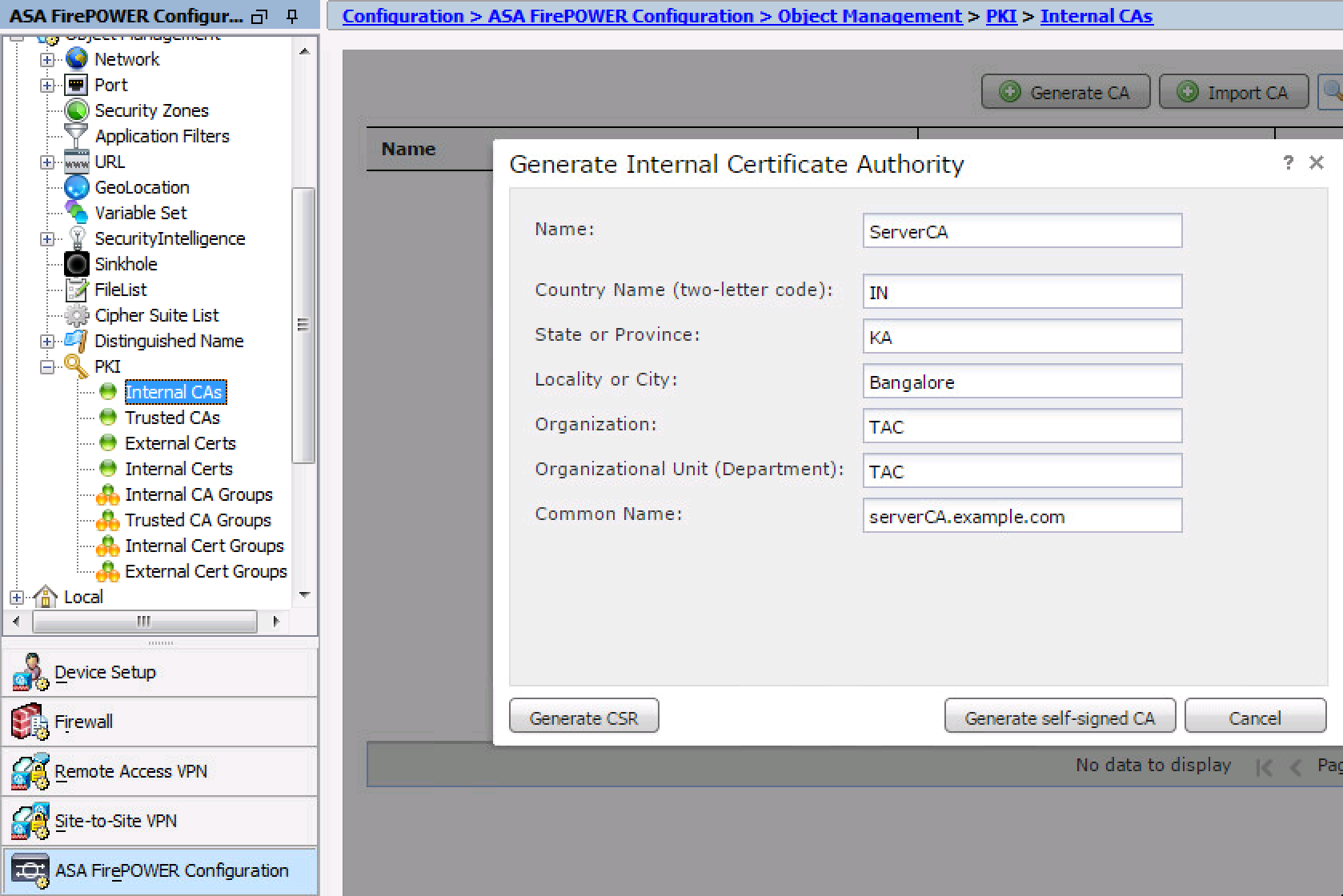
Cliquez sur Générer une autorité de certification auto-signée pour générer le certificat d'autorité de certification interne. Cliquez ensuite sur Generate CSR pour générer la demande de signature de certificat qui est par conséquent partagée avec le serveur AC à signer.
Configurer le certificat CA intermédiaire
Afin de configurer le certificat d'autorité de certification intermédiaire signé par une autre autorité de certification tierce, accédez à Configuration > ASA Firepower Configuration > Object Management > PKI > Internal CAs , puis cliquez sur Import CA.
Spécifiez le nom du certificat. Sélectionnez Parcourir et télécharger le certificat à partir de l'ordinateur local ou copiez-collez le contenu du certificat dans l'option Données du certificat. Afin de spécifier la clé privée du certificat, parcourez le fichier de clé ou copiez-collez la clé dans l'option Clé.
Si la clé est chiffrée, activez la case à cocher Chiffrée et spécifiez le mot de passe. Cliquez sur OK pour enregistrer le contenu du certificat, comme illustré dans l'image :
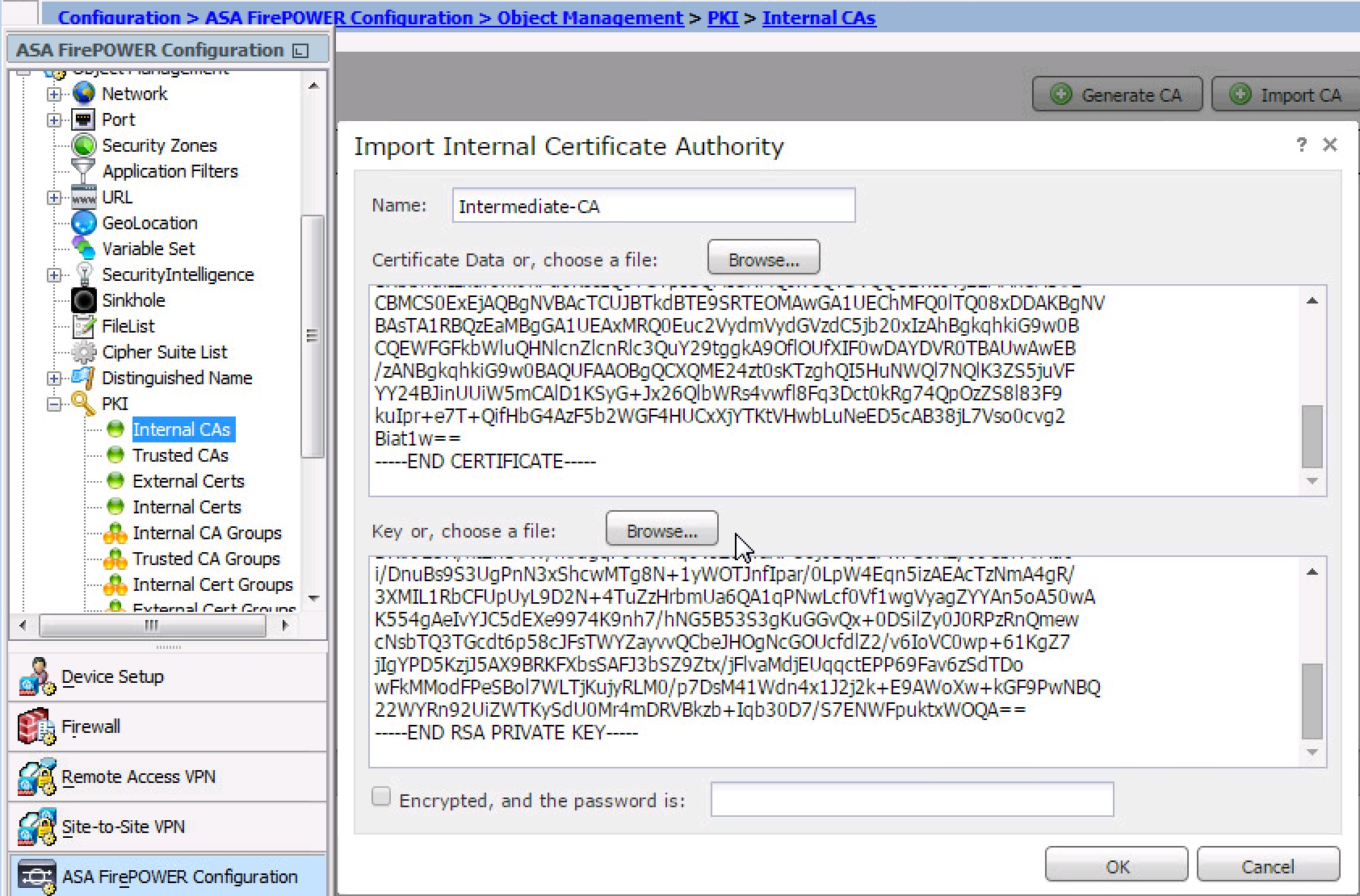
Étape 2. Configurez la stratégie SSL.
La stratégie SSL définit l'action de déchiffrement et identifie le trafic sur lequel la méthode de déchiffrement Decrypt-Resign est appliquée. Configurez les règles SSL multiples en fonction des besoins de votre entreprise et de la stratégie de sécurité de votre organisation.
Afin de configurer la stratégie SSL, accédez à Configure > ASA FirePOWER Configuration > Policies > SSL et cliquez sur Add Rule.
Nom : spécifiez le nom de la règle.
Action : Spécifiez l'action en tant que Décryptage - Déconnexion et choisissez le certificat de l'autorité de certification dans la liste déroulante qui est configurée à l'étape précédente.
Définissez des conditions dans la règle pour correspondre au trafic car il existe plusieurs options (zone, réseau, utilisateurs, etc.), spécifiées pour définir le trafic qui doit être déchiffré.
Pour générer les événements du déchiffrement SSL, activez l'option de journalisation loggingat, comme indiqué dans l'image :
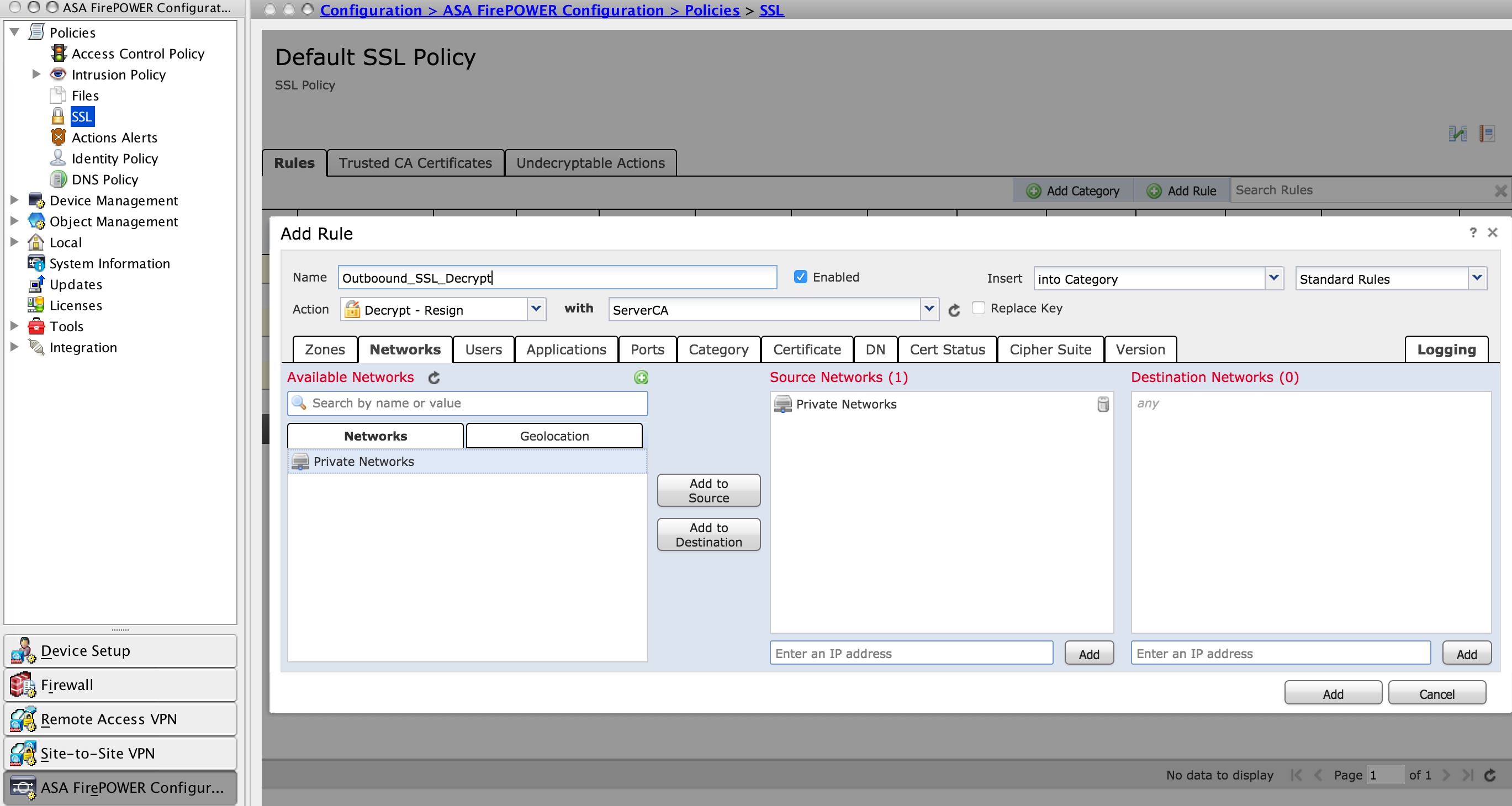
Cliquez sur Add pour ajouter la règle SSL.
Cliquez sur Store ASA Firepower Changes pour enregistrer la configuration de la stratégie SSL.
Étape 3. Configurer la stratégie de contrôle d'accès
Une fois que vous avez configuré la stratégie SSL avec les règles appropriées, vous devez spécifier la stratégie SSL dans le contrôle d'accès pour implémenter les modifications.
Pour configurer la stratégie de contrôle d'accès, accédez à Configuration > ASA Firepower Configuation > Policies > Access Control.
Cliquez sur Aucun de la stratégie SSL ou accédez à Advanced > SSL Policy Setting. Spécifiez la stratégie SSL dans la liste déroulante et cliquez sur OK pour l'enregistrer, comme indiqué dans l'image :
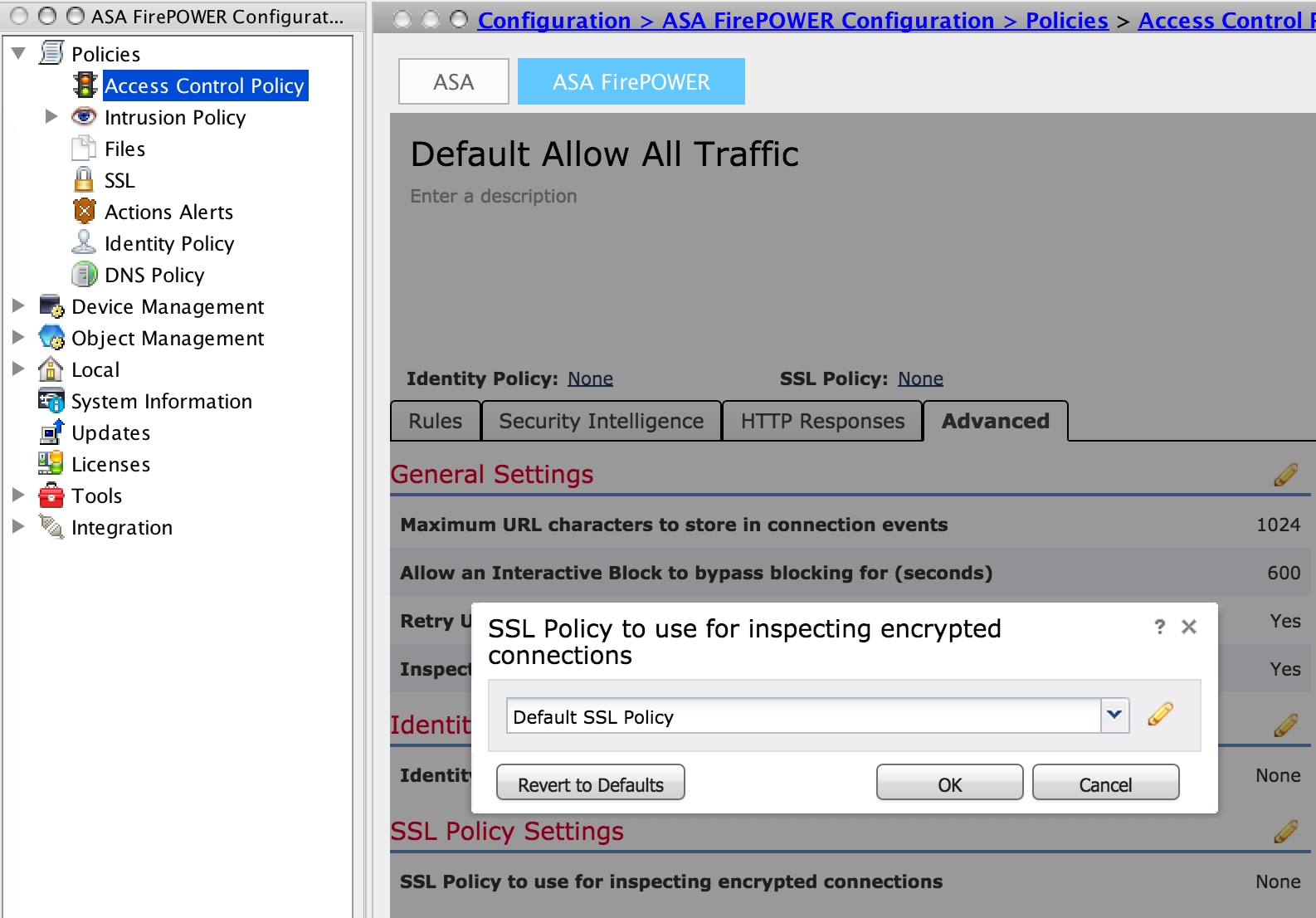
Cliquez sur Modifications apportées au pare-feu ASA du magasin pour enregistrer la configuration de la stratégie SSL.
Vous devez déployer la stratégie de contrôle d'accès sur le capteur. Avant d'appliquer la stratégie, il est indiqué que la stratégie de contrôle d'accès est obsolète sur le module. Pour déployer les modifications apportées au capteur, cliquez sur Déployer et sélectionnez l'option Déployer les modifications FirePOWER. Vérifiez les modifications apportées et cliquez sur Déployer.
Note: Dans la version 5.4.x, si vous devez appliquer la stratégie d'accès au capteur, cliquez sur Apply ASA FirePOWER Changes.
Note: Accédez à Monitoring > ASA Firepower Monitoring > Task Status. Vous pouvez ensuite demander des modifications de configuration pour vous assurer que la tâche est terminée.
Décryptage SSL entrant (décryptage - connu)
La méthode de déchiffrement SSL entrant (Decrypt-Known) est utilisée pour déchiffrer le trafic SSL entrant pour lequel vous avez configuré le certificat de serveur et la clé privée. Vous devez importer le certificat de serveur et la clé privée dans le module Firepower. Lorsque le trafic SSL atteint le module Firepower, il déchiffre le trafic et effectue l'inspection sur le trafic décrypté. Après inspection, le module Firepower chiffre à nouveau le trafic et l'envoie au serveur.
Voici les quatre étapes à suivre pour configurer le déchiffrement SSL sortant :
Étape 1. Importez le certificat et la clé du serveur.
Afin d'importer le certificat et la clé du serveur, accédez à Configuration > ASA Firepower Configuration > Object Management > PKI > Internal Certs et cliquez sur Add Internal Cert.
Comme l'illustre l'image, spécifiez le nom du certificat. Sélectionnez Parcourir pour sélectionner le certificat à partir de l'ordinateur local ou copiez-collez le contenu du certificat dans les données du certificat. Afin de spécifier la clé privée du certificat, parcourez le fichier de clé ou copiez-collez la clé dans l'option Key.
Si la clé est chiffrée, activez la case à cocher Chiffrée et spécifiez le mot de passe, comme indiqué dans l'image :
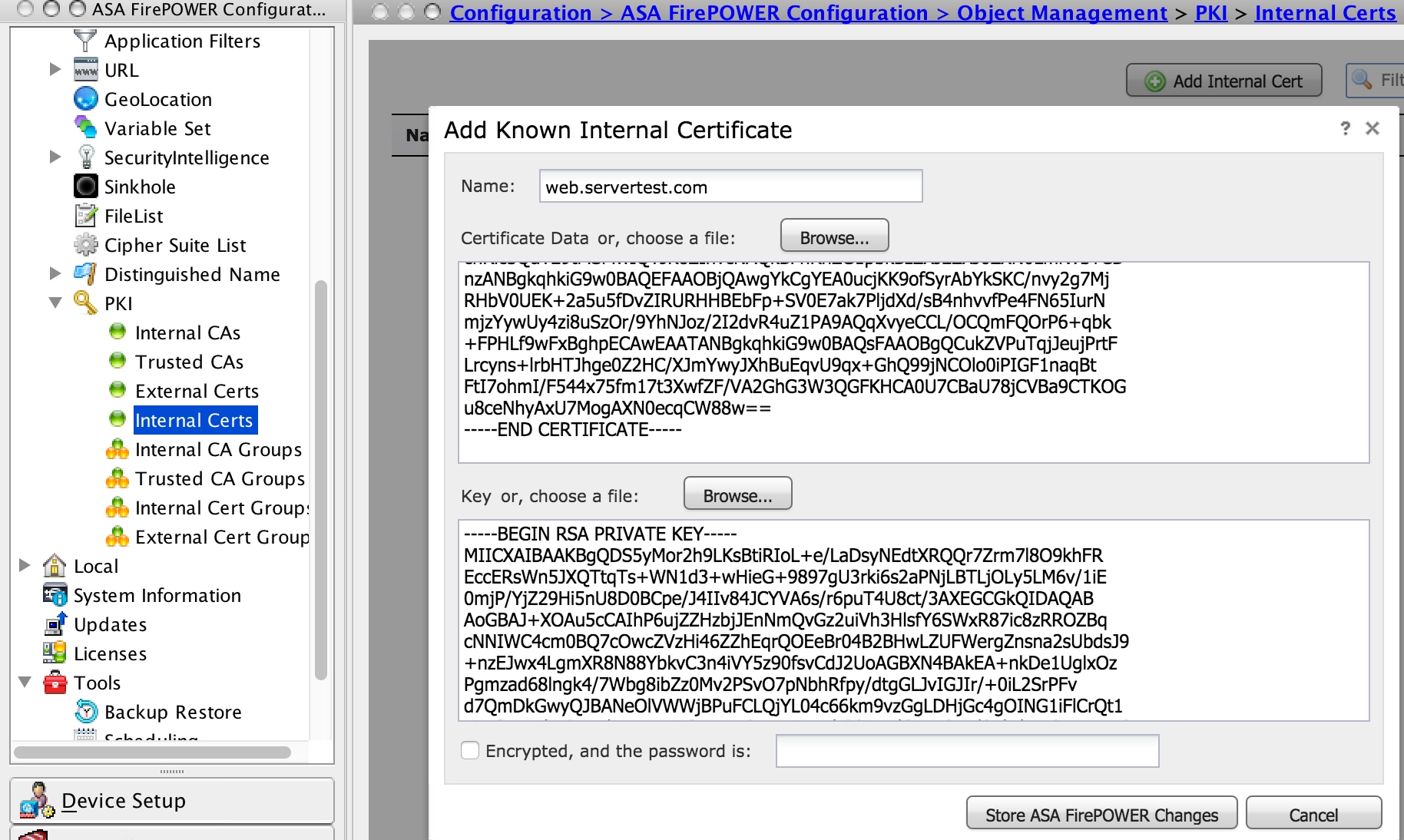
Cliquez sur Store ASA FirePOWER Changes pour enregistrer le contenu du certificat.
Étape 2. Importer le certificat CA (facultatif).
Pour le certificat de serveur signé par un certificat d'autorité de certification interne intermédiaire ou racine, vous devez importer la chaîne interne de certificats d'autorité de certification dans le module firepower. Une fois l'importation effectuée, le module firepower peut valider le certificat du serveur.
Pour importer le certificat d'autorité de certification, accédez à Configuration > ASA Firepower Configuration > Object Management > Trusted CAs et cliquez sur Add Trusted CA pour ajouter le certificat d'autorité de certification.
Étape 3. Configurez la stratégie SSL.
La stratégie SSL définit l'action et les détails du serveur pour lesquels vous souhaitez configurer la méthode connue de déchiffrement pour déchiffrer le trafic entrant. Si vous avez plusieurs serveurs internes, configurez plusieurs règles SSL basées sur différents serveurs et le trafic qu'ils gèrent .
Pour configurer la stratégie SSL, accédez à Configure > ASA FirePOWER Configuration > Policies > SSL et cliquez sur Add Rule.
Nom : spécifiez le nom de la règle.
Action : Spécifiez l'action comme Décryptage - connu et choisissez le certificat de l'autorité de certification dans la liste déroulante qui est configurée à l'étape précédente.
Définissez la condition pour correspondre à ces règles, car plusieurs options (réseau, application, ports, etc.) sont spécifiées pour définir le trafic intéressant du serveur pour lequel vous voulez activer le déchiffrement SSL. Spécifiez l'autorité de certification interne dans les autorités de certification approuvées sélectionnées dans l'onglet Certificat d'autorité de certification approuvée.
Pour générer les événements de déchiffrement SSL, activez l'option de journalisation loggingat.
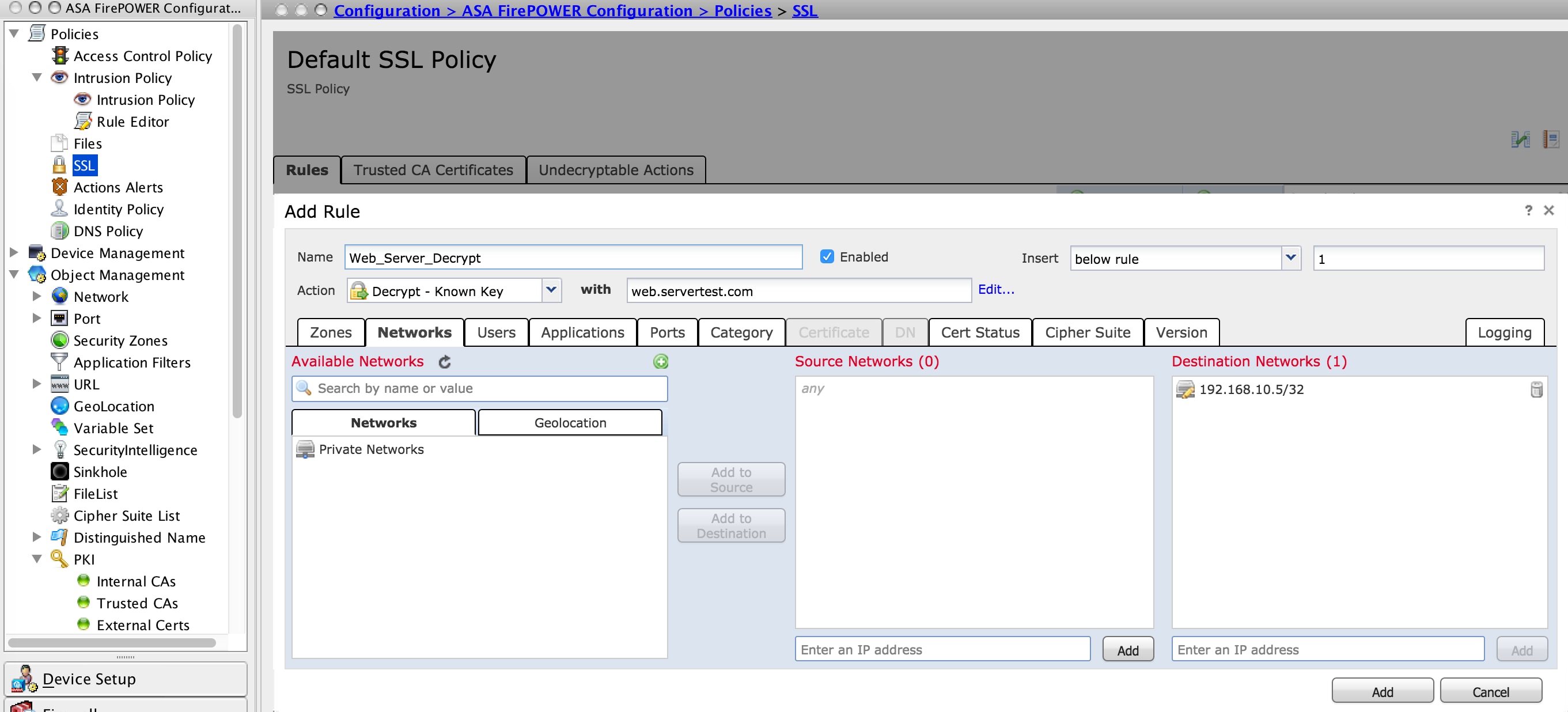
Cliquez sur Add pour ajouter la règle SSL.
Puis cliquez sur Store ASA Firepower Changes pour enregistrer la configuration de la stratégie SSL.
Étape 4. Configurez la stratégie de contrôle d'accès.
Une fois que vous avez configuré la stratégie SSL avec les règles appropriées, vous devez spécifier la stratégie SSL dans le contrôle d'accès pour implémenter les modifications.
Pour configurer la stratégie de contrôle d'accès, accédez à Configuration > ASA Firepower Configuation > Policies > Access Control.
Cliquez sur l'option Aucun en regard de Stratégie SSL ou accédez à Advanced > SSL Policy Setting, spécifiez la stratégie SSL dans la liste déroulante et cliquez sur OK pour l'enregistrer.
Cliquez sur Modifications apportées au pare-feu ASA du magasin pour enregistrer la configuration de la stratégie SSL.
Vous devez déployer la stratégie de contrôle d'accès. Avant d'appliquer la stratégie, vous pouvez voir une indication Politique de contrôle d'accès obsolète sur le module. Pour déployer les modifications apportées au capteur, cliquez sur Déployer et choisissez l'option Déployer les modifications FirePOWER. Vérifiez les modifications apportées et cliquez sur Déployer dans la fenêtre contextuelle.
Note: Dans la version 5.4.x, si vous devez appliquer la stratégie d'accès au capteur, cliquez sur Apply ASA FirePOWER Changes.
Note: Accédez à Monitoring > ASA Firepower Monitoring > Task Status. Vous pouvez ensuite demander des modifications de configuration pour vous assurer que la tâche est terminée.
Vérification
Utilisez cette section pour confirmer que votre configuration fonctionne correctement.
- Pour la connexion SSL sortante, une fois que vous avez parcouru un site Web SSL public à partir du réseau interne, le système affiche un message d'erreur du certificat. Vérifiez le contenu du certificat et vérifiez les informations de l'autorité de certification. Le certificat CA interne que vous avez configuré dans le module Firepower apparaît. Acceptez le message d'erreur pour parcourir le certificat SSL. Pour éviter le message d'erreur, ajoutez le certificat d'autorité de certification dans la liste des autorités de certification de confiance de votre navigateur.
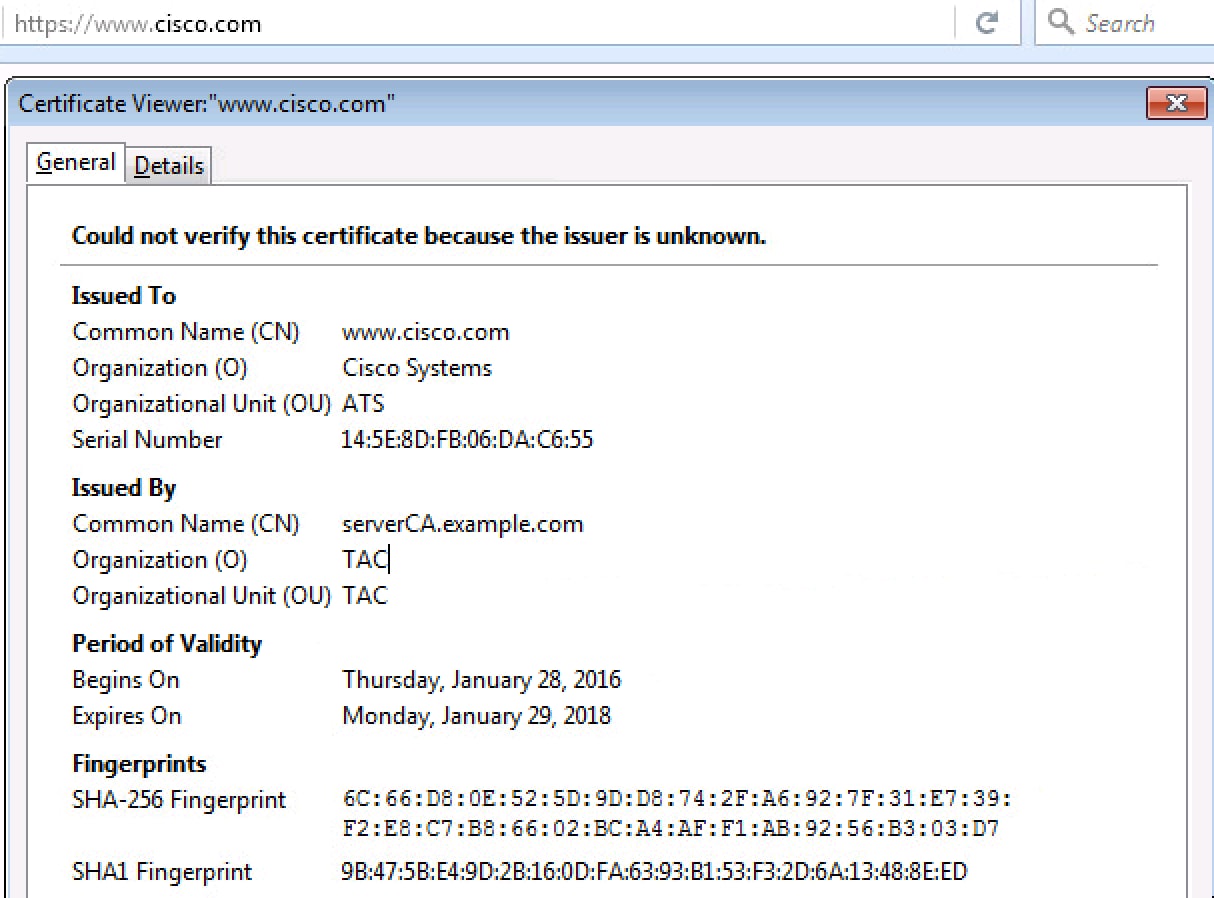
- Vérifiez les événements de connexion pour vérifier quelle stratégie SSL et quelle règle SSL sont affectées par le trafic. Naviguez jusqu'à Monitoring > ASA FirePOWER Monitoring > Real-Time Evant.Sélectionnez un événement et cliquez sur View Details. Vérifiez les statistiques de déchiffrement SSL.
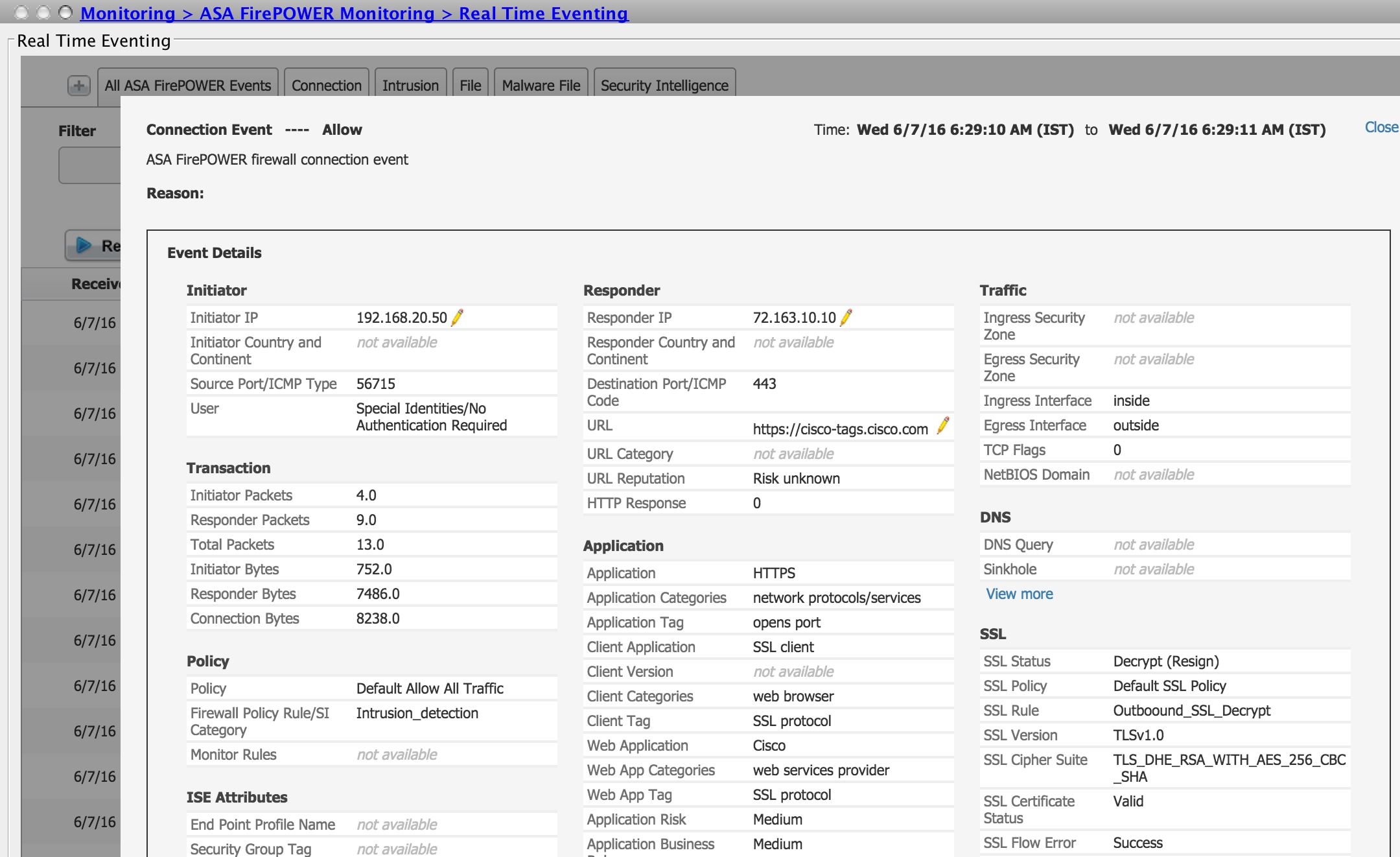
- Assurez-vous que le déploiement de la stratégie de contrôle d'accès s'est terminé correctement.
- Assurez-vous que la stratégie SSL est incluse dans la stratégie de contrôle d'accès.
- Assurez-vous que la stratégie SSL contient les règles appropriées pour la direction entrante et sortante.
- Assurez-vous que les règles SSL contiennent la condition appropriée pour définir le trafic intéressant.
- Surveillez les événements de connexion pour vérifier la stratégie SSL et la règle SSL.
- Vérifiez l'état du déchiffrement SSL.
Dépannage
Il n'existe actuellement aucune information de dépannage spécifique pour cette configuration.
Informations connexes
Contribution d’experts de Cisco
- Sunil KumarIngénieur TAC Cisco
- Gaurav SharmaIngénieur TAC Cisco
- Prashant JoshiIngénieur TAC Cisco
Contacter Cisco
- Ouvrir un dossier d’assistance

- (Un contrat de service de Cisco est requis)
 Commentaires
Commentaires